Aplica-se a
Recursos
Quem pode usar esse recurso?
Os administradores de recursos e editores de portfólio podem configurar os feriados e fins de semana.
Configurar feriados e fins de semana
Feriados e fins de semana podem ser configurados para obter mais precisão no tempo do orçamento.
Por padrão, uma semana de trabalho no Resource Management tem cinco dias. A semana de trabalho começa na segunda-feira, com o sábado e o domingo sendo dias não úteis.
A equipe pode trabalhar uma semana de trabalho de quatro dias, quando os membros da equipe ficam indisponíveis de sexta a domingo. Ou então, alguns membros da equipe podem trabalhar todos os dias da semana. Algumas empresas consideram sexta e sábado dias não úteis e o domingo o início da semana de trabalho. Você pode ajustar a duração da semana de trabalho com base em suas necessidades.
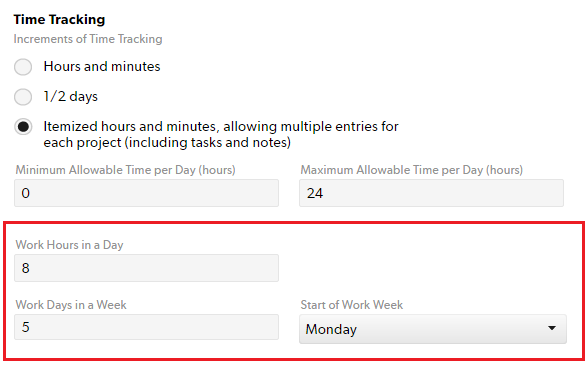
Para definir sua semana de trabalho
- Selecione Configurações.
- Escolha Configurações da conta.
- Na página Configurações da conta, role para baixo até Acompanhamento do tempo.
- Insira os detalhes da semana de trabalho nestes campos:
- Horas úteis em um dia
- Dias úteis em uma semana
- Início da semana de trabalho
- Na parte inferior da página Configurações da conta, selecione Salvar.
Na página Cronograma, os dias não úteis aparecem como faixas verticais em cinza claro. O Resource Management não inclui dias não úteis (feriados oficiais ou fins de semana) nos cálculos de disponibilidade.
Gerenciamento de feriados
Feriados oficiais
Os feriados oficiais ocorrem em todos os locais e aparecem como dias não úteis.
Para adicionar um feriado oficial
Antes de começar
A disponibilidade de meio período tem prioridade em relação aos feriados oficiais. Por exemplo, se você trabalha com um funcionário de meio período cujo cronograma incide em um ou mais feriados oficiais, o trabalhador aparecerá como disponível no feriado.
Para fazer com que o funcionário de meio período seja exibido como indisponível em um feriado oficial, remova seu cronograma de disponibilidade de meio período referente a esse dia.
- Selecione Configurações.
- Escolha Configurações da conta.
- No menu à esquerda, selecione Feriados oficiais.
- Insira os detalhes do feriado.
- Selecione Adicionar.
Feriados regionais
Para eventos que afetam apenas determinados locais, crie um Tipo de licença (por exemplo, Feriado regional) e atribua conforme necessário.
Para criar um feriado regional ou tipo de licença
- Selecione Configurações.
- Escolha Configurações da conta.
- No menu à esquerda, selecione Tipo de licença.
- Insira os detalhes do feriado/tipo de licença.
- Selecione Adicionar. Depois de adicionar uma nova licença, ela aparecerá como uma opção de Atribuição.
Os dias úteis com licenças não são automaticamente subtraídos do orçamento. Qualquer tempo dedicado a uma Licença é considerado disponível.
Para remover atribuições de projeto que se sobrepõem aos feriados regionais
Você não pode desfazer a remoção de atribuições sobrepostas. Verifique atentamente seu cronograma antes de fazer essa alteração.
- Selecione a atribuição e, em seguida, Alocação.
- Selecione Remover atribuições sobrepostas.